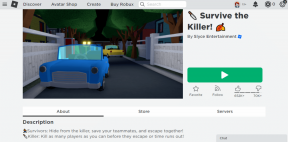Jak skonfigurować i korzystać z Transmisji plików z Dysku Google
Różne / / November 29, 2021
Dysk Google to bez wątpienia najpopularniejsza usługa przechowywania w chmurze tam. Usługa jest domyślnie dostępna na wszystkich urządzeniach z Androidem, a Google oferuje na początek hojne 15 GB miejsca. Podobne do Dropbox i OneDrive, Dysk Google oferuje narzędzie o nazwie Kopia zapasowa i synchronizacja dla systemów Windows i Mac. W przypadku G Suite (Teraz Google Workplace) gigant wyszukiwania udostępnia aplikację Transmisja plików z Dysku.

Aplikacja Kopia zapasowa i synchronizacja bezproblemowo replikuje foldery z komputera na Dysk Google i odwrotnie. Problem z tą metodą polega na tym, że foldery synchronizowane z aplikacją Kopia zapasowa i synchronizacja pozostają w trybie offline na urządzeniu. Oznacza to, że zużyje pamięć na twoim komputerze PC lub Mac. Transmisja plików z Dysku ma na celu rozwiązanie tego problemu.
Transmisja plików z Dysku działa inaczej, umożliwiając dostęp do przeglądarki plików na komputerze zamiast lokalnego pobierania treści. W pewnym sensie działa jak NAS, częściowo, jeśli nie całkowicie.
Kiedyś Transmisja z Dysku była ograniczona tylko do kont G Suite. Google chce rozszerzyć te funkcje na zwykłe konta Dysku także. Każdy, kto ma konto Google, może skonfigurować i używać Transmisji z Dysku plików w systemie Windows lub Mac.
Również na Guiding Tech
Skonfiguruj Transmisję plików z Dysku Google
Jeśli Twój laptop z systemem Windows lub Mac ma mało miejsca i jesteś zaawansowanym użytkownikiem Dysku Google, zdecydowanie polecam skorzystanie z Transmisji plików z Dysku. Postępuj zgodnie z instrukcjami, aby skonfigurować Transmisję plików z Dysku.
Krok 1: Pobierz i zainstaluj Transmisję plików z Dysku, korzystając z poniższego linku.
Pobierz Transmisję plików z Dysku Google dla systemu Windows
Pobierz Transmisję plików z Dysku Google na Maca

Krok 2: Otwórz pobrany plik i przejdź przez zwykły proces instalacji.
Krok 3: Zaloguj się przy użyciu poświadczeń konta Google i gotowe.
Od tej chwili w Menedżerze plików systemu Windows będzie widoczny dysk Transmisji plików z Dysku Google. W przeciwieństwie do Kopii zapasowej i synchronizacji nie ma możliwości zsynchronizowania wybranych folderów na urządzeniu. Transmisja plików z Dysku będzie odzwierciedlać całe Twoje konto Dysku Google w Menedżerze plików.
Funkcje Transmisji plików z Dysku
- Transmisja plików z Dysku to wygodny sposób na zaoszczędzenie miejsca na komputerze, zwłaszcza jeśli pracujesz z wieloma folderami udostępnionymi, których nie musisz przechowywać na komputerze.
- Transmisja plików z Dysku umożliwia lokalne pobieranie treści potrzebnych do pracy w trybie offline. Oznacza to, że zawartość pozostaje dostępna, ale nie zajmuje lokalnej przestrzeni dyskowej, chyba że specjalnie pobierzesz i zsynchronizujesz foldery i pliki, do których musisz uzyskać dostęp w trybie offline.
- Podczas pracy z plikami offline możesz wprowadzać zmiany w pliku, a Transmisja plików z Dysku zsynchronizuje zmiany, gdy komputer połączy się z internetem.

Teoretycznie Transmisja plików z Dysku wygląda na zwycięskie rozwiązanie w porównaniu do Kopii zapasowej i synchronizacji, ale poczekaj, trawa nie zawsze jest bardziej zielona po drugiej stronie. Ostrzegam o niektórych wadach korzystania z Transmisji plików z Dysku.

Ograniczenia Transmisji plików z Dysku
- Cały Twój Dysk Google jest praktycznie dostępny dla każdego, kto korzysta z komputera. Obie Kopia zapasowa i synchronizacja a OneDrive oferują użytkownikom synchronizację wybranych folderów z komputerem. Możesz więc wykluczyć folder zawierający poufne pliki lub informacje. Nie jest to możliwe w przypadku Transmisji plików z Dysku.
- Nie możesz synchronizować innych folderów na komputerze, takich jak Dokumenty lub Pulpit, z Transmisją plików z Dysku. Musisz użyć starszej metody ręcznego przesyłania materiałów na Dysk Google.
- Nie ma integracji Zdjęć Google. Będziesz musiał polegać na sieci Zdjęć Google, aby zarządzać/pobierać zdjęcia.
Również na Guiding Tech
Dostosuj Transmisję plików z Dysku
Google oferuje wiele opcji dostosowywania w Transmisji plików z Dysku.
Domyślnie aplikacja Transmisja z Dysku plików jest reprezentowana przez literę G w Menedżerze plików. Możesz go zmienić na X lub inną literę alfabetyczną w aplikacji Ustawienia.
Stuknij górną strzałkę na pasku zadań systemu Windows i kliknij ikonę Transmisja plików z Dysku. Stuknij w Ustawienia w prawym górnym rogu i przejdź do Preferencji.

Zauważysz opcję Domyślna litera dysku. Stuknij w nią i zmień nazwę litery.
Jeśli pracujesz nad ciasnym pakietem danych, możesz wstrzymać synchronizację Dysku w tle. Otwórz aplikację Transmisja plików z Dysku i wybierz Ustawienia > Wstrzymaj synchronizację, aby tymczasowo zatrzymać proces synchronizacji.

Użytkownicy mogą również ograniczyć szybkość pobierania i wykorzystanie przepustowości za pomocą opcji Ustawienia sieci w preferencjach aplikacji.
Moje krótkie doświadczenie z Transmisją plików z Dysku
Będąc użytkownikiem OneDrive, zawsze brakowało mi funkcji równoważnych do Pliki na żądanie na Dysku Google. Transmisja plików z Dysku wypełnia dla mnie kluczową lukę. Mogę teraz przeglądać cały folder Dysku Google w Menedżerze plików i całkowicie unikać interfejsu internetowego.
Po użyciu Transmisji plików z Dysku i porównaniu jej z funkcją Kopia zapasowa i synchronizacja nie sądzę, abym mógł wrócić do starych sposobów synchronizowania Dysku Google na komputerze. Domyślam się, że po wstępnych testach z osobistymi użytkownikami Gmaila Google połączy oba narzędzia i zaoferuje coś, co jest na równi z OneDrive i Dropbox.
Również na Guiding Tech
Korzystaj z Dysku Google jak profesjonalista
Transmisja plików z Dysku to niezbędne narzędzie dla zaawansowanych użytkowników. Jeśli chcesz maksymalnie wykorzystać możliwości Dysku Google, wypróbuj go w systemie Windows lub Mac. Skonfiguruj Transmisję plików z Dysku i podziel się swoimi opiniami w sekcji komentarzy poniżej.
Dalej w górę: Jeśli chcesz dowiedzieć się więcej o aktualnym narzędziu do tworzenia kopii zapasowych i synchronizacji, przeczytaj poniższy post.